大家知道,在CAD制圖過(guò)程中的填充過(guò)程中受電腦硬件配置的局限和圖形不規(guī)則、非閉合圖形等一系列因素影響導(dǎo)致填充選擇不成功或電腦數(shù)據(jù)分析時(shí)間長(zhǎng)等原因而影響制圖的速度。
那么如何實(shí)現(xiàn)快速填充,減少電腦數(shù)據(jù)分析時(shí)間呢?下面我的方法供大家分享,在一定程度上能加快填充的速度。
首先,在【填充命令】中有快速選擇的按鈕,如圖。

一般情況下我們比較常用【添加:拾取點(diǎn)】的方法,然而圖形不規(guī)則或圖形較大或圖形復(fù)雜等,都會(huì)導(dǎo)致選擇時(shí)電腦數(shù)據(jù)分析時(shí)間較長(zhǎng),甚至引起電腦死機(jī)的現(xiàn)象,如果有未閉合的圖形就更沒(méi)辦法選擇填充區(qū)域。在【添加:拾取點(diǎn)】下面就有一個(gè)【添加:選擇對(duì)象】,此工具可以較快速的選擇一個(gè)閉合圖形。在【添加:選擇對(duì)象】命令后,只要選擇點(diǎn)擊對(duì)象邊緣線,就可立馬選擇好該填充區(qū)域,比較快捷。
下面我們結(jié)合實(shí)例講述具體過(guò)程,如圖。

如圖需要在建筑外的停車(chē)場(chǎng)填充斜向的條紋線。觀察此圖我們發(fā)現(xiàn)有多處為未閉合,如果簡(jiǎn)單把未閉合處用直線閉合的話,只能用【添加:拾取點(diǎn)】命令選擇填充區(qū)域,可是選擇時(shí)間較長(zhǎng)。如果用【添加:選擇對(duì)象】該圖形又不是用【PL多段線】命令繪制的圖形,沒(méi)辦法直接使用該命令,需要逐一選擇直線。如果用【PL】命令勾選邊域的話的確可以操作,但【PL】工具畫(huà)吻合的填充區(qū)域也比較費(fèi)時(shí)。此時(shí)可以用【PL】簡(jiǎn)單勾勒外形。

簡(jiǎn)單勾勒后部分位置與需要填充的部分不吻合
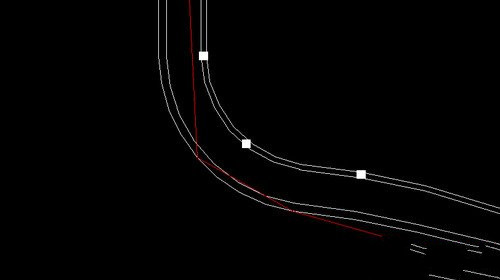
在這種情況下填充出來(lái)的效果肯定也是不吻合的,但此時(shí)我們先安排填充,使用【添加:選擇對(duì)象】命令,進(jìn)行填充

然后就是細(xì)部的優(yōu)化操作了,此時(shí)先選擇剛才勾勒的多段線,刪除多段線,

然后點(diǎn)擊填充圖案,出現(xiàn)填充圖案的邊緣夾點(diǎn)(定點(diǎn))

選擇夾點(diǎn)(定點(diǎn))拉至需要填充的確切邊緣,
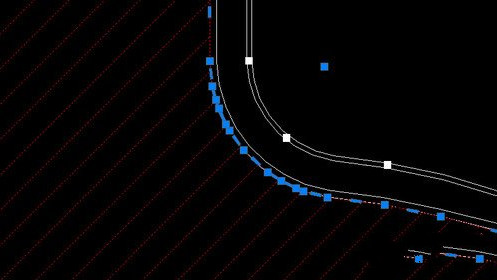
簡(jiǎn)單的幾次拖動(dòng)就可以把邊緣拉至吻合
當(dāng)然此舉例的圖形不是很貼切,在直線封閉好圖形后,用【添加:選擇對(duì)象】命令,逐一選擇需要填充區(qū)域周?chē)拿恳粭l直線,選擇出相圍的區(qū)域,也可以快速填充。此文章的本意是使用填充工具,填充物體后對(duì)夾點(diǎn)的編輯功能。以上就是我使用的方法,希望對(duì)大家有幫助。有好的方法也希望大家和我分享。
推薦閱讀:CAD手機(jī)版
·中望CAx一體化技術(shù)研討會(huì):助力四川工業(yè),加速數(shù)字化轉(zhuǎn)型2024-09-20
·中望與江蘇省院達(dá)成戰(zhàn)略合作:以國(guó)產(chǎn)化方案助力建筑設(shè)計(jì)行業(yè)數(shù)字化升級(jí)2024-09-20
·中望在寧波舉辦CAx一體化技術(shù)研討會(huì),助推浙江工業(yè)可持續(xù)創(chuàng)新2024-08-23
·聚焦區(qū)域發(fā)展獨(dú)特性,中望CAx一體化技術(shù)為貴州智能制造提供新動(dòng)力2024-08-23
·ZWorld2024中望全球生態(tài)大會(huì)即將啟幕,誠(chéng)邀您共襄盛舉2024-08-21
·定檔6.27!中望2024年度產(chǎn)品發(fā)布會(huì)將在廣州舉行,誠(chéng)邀預(yù)約觀看直播2024-06-17
·中望軟件“出海”20年:代表中國(guó)工軟征戰(zhàn)世界2024-04-30
·玩趣3D:如何應(yīng)用中望3D,快速設(shè)計(jì)基站天線傳動(dòng)螺桿?2022-02-10
·趣玩3D:使用中望3D設(shè)計(jì)車(chē)頂帳篷,為戶外休閑增添新裝備2021-11-25
·現(xiàn)代與歷史的碰撞:阿根廷學(xué)生應(yīng)用中望3D,技術(shù)重現(xiàn)達(dá)·芬奇“飛碟”坦克原型2021-09-26
·我的珠寶人生:西班牙設(shè)計(jì)師用中望3D設(shè)計(jì)華美珠寶2021-09-26
·9個(gè)小妙招,切換至中望CAD竟可以如此順暢快速 2021-09-06
·原來(lái)插頭是這樣設(shè)計(jì)的,看完你學(xué)會(huì)了嗎?2021-09-06
·玩趣3D:如何巧用中望3D 2022新功能,設(shè)計(jì)專(zhuān)屬相機(jī)?2021-08-10
·如何使用中望3D 2022的CAM方案加工塑膠模具2021-06-24
·CAD如何使用鏡像功能2018-10-26
·CAD如何使用陰影填充2019-07-17
·CAD如何設(shè)計(jì)簡(jiǎn)單梯形?2020-05-06
·CAD橡皮擦命令和DELETE鍵的使用2019-07-19
·CAD如何自定義鼠標(biāo)動(dòng)作2021-02-05
·CAD中如何將圖形對(duì)象的特性匹配給另一圖形2023-03-02
·CAD中怎樣打開(kāi)命令行?2020-11-10
·CAD為幾何圖形定義屬性2018-01-25














